V některých případech je vhodné vrátit dotykovou pokladnu do výchozího nastavení. Pokud tento krok provedete, pokladna se obnoví do továrního nastavení a veškeré nainstalované aplikace i ostatní data v pokladně se odstraní. Pokladna bude ve stejném stavu jako po prvním zapnutí.
Jestliže byla pokladna stabilně připojena do internetu a při aktivaci spárována s webovým úložištěm - cloudem, zůstanou pokladní data do okamžiku obnovení továrního nastavení zachována ve Vzdálené správě.
|
•Po obnově továrních dat nebude pokladna obsahovat žádná data a bude se nacházet ve stavu, kdy jste ji vybalili a poprvé spustili. Bude nutné začít zcela od začátku, tj. připojit pokladnu k internetu, ke Vzdálené správě, nainstalovat a nastavit pokladní aplikace a další kroky. Budete tedy potřebovat svůj licenční klíč a přihlašovací údaje do Vzdálené správy. •Pokud používáte propojený platební terminál, po továrním nastavení ho bude nutné znovu spárovat. Doporučujeme tak z nastavení Ovladače platebního terminálu opsat vložené IP adresy a po nové instalaci aplikací je do ovladače platebního terminálu vložit •Postup obnovy továrních dat se může lišit v závislosti na používaném typu pokladny. Níže uvedené kroky platí pro 10" a 15" pokladnu pokladnu. |
Jak obnovit tovární data?
|
Stáhněte horní lištu s hodinami a ťukněte na ikonku ozubeného kolečka. Dostanete se do nastavení systému Android. |
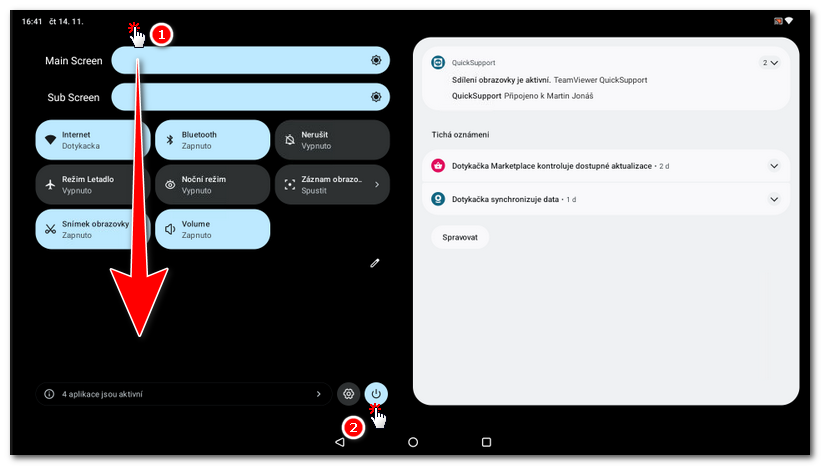
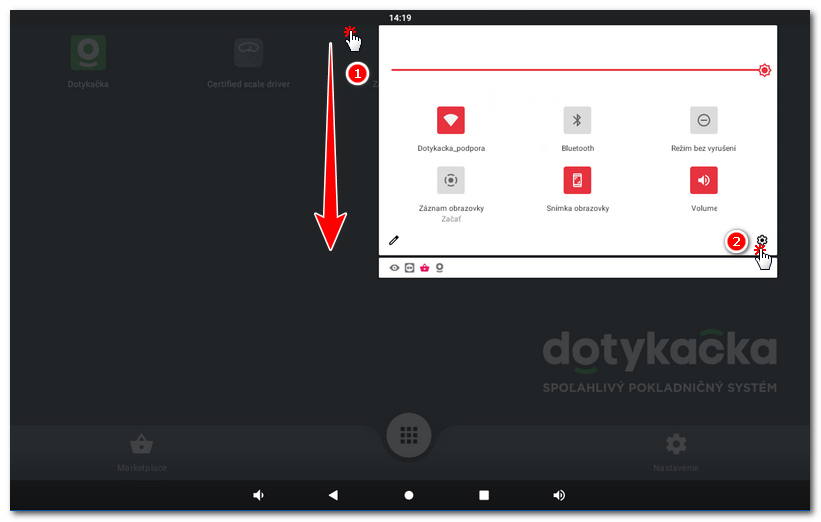
|
V nastavení systému Android ťukněte na Systém nebo Záloha a obnova dat u starších pokladen a poté na Možnosti resetu nebo Obnovení továrních dat. |
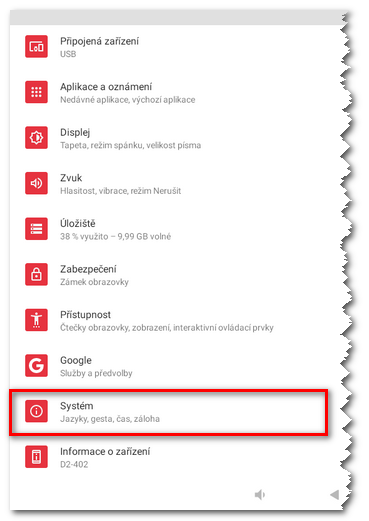 |
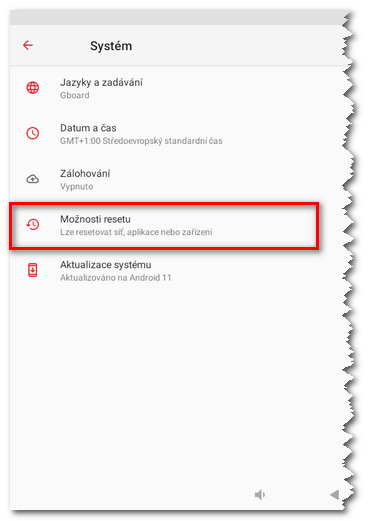 |
|
Ťukněte na volbu Vymazat data (tovární reset) a potvrďte vymazání všech dat. U starších pokladen zaškrtněte volbu Smazat kartu SD a ťukněte na tlačítko RESETOVAT TABLET. Pokud je pokladna při spuštění chráněna pinem, bude nutné následně tento PIN zadat. (Volba Smazat kartu SD nemusí být vždy k dispozici. Pokud ji ve vaší pokladně nevidíte, rovnou ťukněte na tlačítko pro reset tabletu.) |
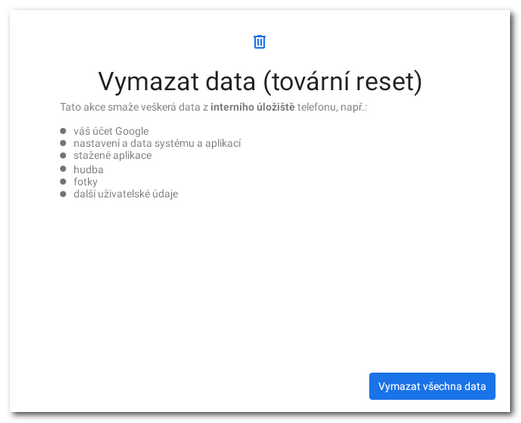
Pokladna bude nyní restartována a proběhne proces vymazání všech dat a návratu systému do výchozí nastavení. Tento proces může trvat několik minut. Jakmile pokladna znovu naběhne, bude bez jakýchkoliv dat a předchozích nastavení.